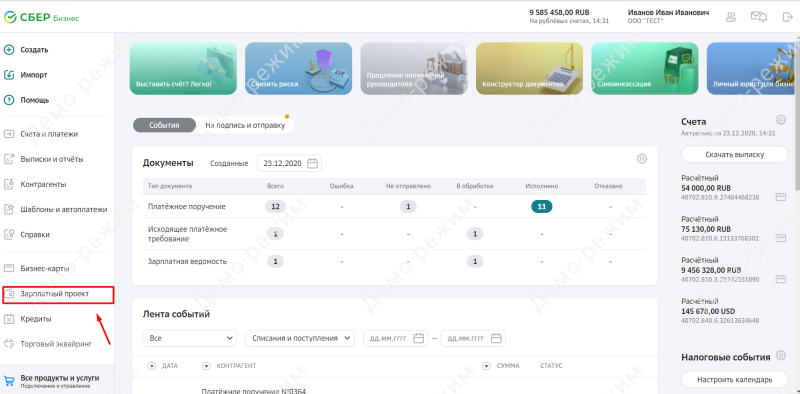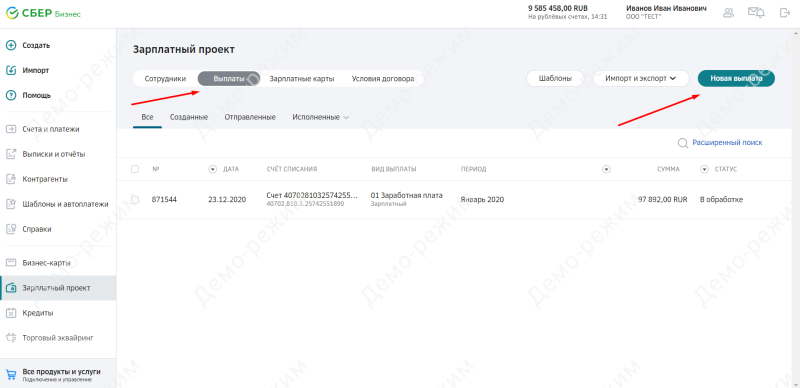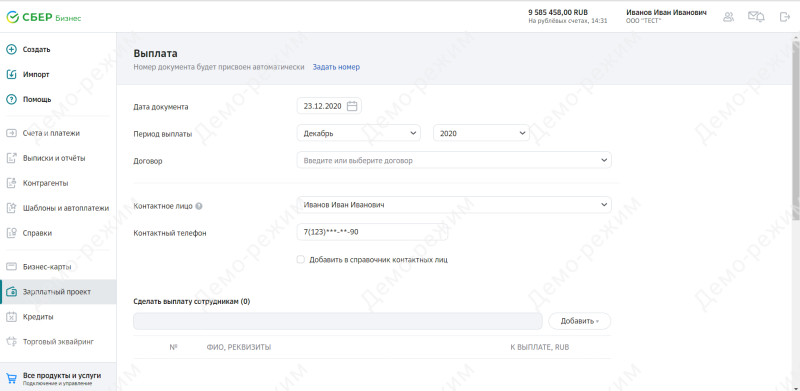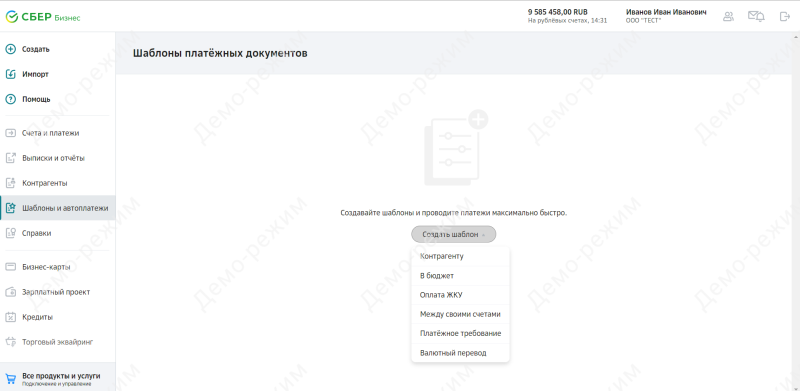Как положить деньги на счет ИП в Сбербанке
Что потребуется для пополнения
Как пополнить счет ИП через банкомат
Как внести деньги через перевод
Как положить деньги на счет ИП в Сбербанке
Пополнить расчетный счет ИП в Сбербанке за счет личных средств можно несколькими способами: при помощи банкомата, безналичным переводом со своего личного счета, в отделении банка, а также посредством платежных систем.
Наиболее актуальными и удобными считаются первые 2 способа, так что они в этой статье будут рассмотрены подробнее.
Через банкомат
У Сбербанка есть определенный список банкоматов, которые поддерживают специальную услугу для ИП, которая называется «Самоинкассация». Ее смысл в том, что если ИП получает деньги наличными, то при помощи данной функции он сможет внести их на счет ИП через банкомат. Следует учитывать, что эта услуга платная. Комиссия составляет 0,3% от суммы. Другие условия:
-
Вносить можно только рубли.
-
За одну операцию устройство старой модели не может принять более 50 купюр вне зависимости от их номинала.
-
За одну операцию устройство новой модели не может принять более 200 купюр вне зависимости от их номинала.
-
Монеты в любом виде не принимаются.
Перевод с личного счета
Более выгодный вариант, так как он не предполагает оплату комиссии. У каждого клиента Сбербанка, включая сюда и ИП, есть личный кабинет Сбербанк Онлайн. С его помощью можно перечислить средства со своего личного счета на счет ИП без комиссий, ограничений, лимитов и так далее. Главная особенность заключается в том, что при перечислении в комментарии нужно указать фразу типа «Пополнение личными деньгами».
Если этого не сделать, налоговая служба будет рассматривать такой перевод как прибыль и потребует оплаты налогов.
В отделении банка
Еще один вариант – пополнение в отделении банка. Общий смысл такой же, как и в банкомате (0,3% комиссии), однако сумма ничем не ограничена. Единственная проблема: отделений намного меньше, чем банкоматов и не всегда можно найти подходящее. Тем более, что рекомендуется деньги вносить в том же отделении, в котором открывался счет.
Платежные системы
Допускается пополнение и при помощи платежных систем, однако эта операция может рассматриваться налоговой службой как сомнительная, так что пользоваться ею не слишком рекомендуется. Есть и другой недостаток – придется заплатить комиссию за перевод, и сумма тут уже зависит от выбранной платежной системы.
Что потребуется для пополнения
ИП Сбербанк практически не ограничивает в операциях, если они проходят в рамках действующего законодательства. При пополнении через банкомат не потребуется вообще ничего, кроме счета ИП и суммы, которую нужно пополнить. В отделении банка дополнительно потребуют паспорт клиента.
Как пополнить счет ИП через банкомат
Для того, чтобы пополнить счет через банкомат, нужно:
-
Найти подходящее устройство. Ссылка на такие банкоматы представлена выше.
-
Подойти к устройству.
-
Выбрать пункт «Прочие услуги».
-
Нажать на «Самоинкассация по коду»
-
Ввести все данные ИП, которые затребует сервис.
-
Внести деньги.
-
Подтвердить операцию.
Как внести деньги через перевод
Внести деньги на счет ИП можно и при помощи обычного перевода в Сбербанк Онлайн. Для этого, нужно:
-
Зайти в Сбербанк Онлайн.
-
Выбрать раздел переводов и платежей.
-
Нажать на пункт «Между своими счетами и картами».
-
Указать сумму перевода, счет, на который производится пополнение, также счет, с которого будут списываться деньги.
-
Указать в комментариях «Личные деньги» или «Перевод с личного счета».
-
Подтвердить операцию.
На какие карты можно переводить деньги с бизнес-карт?
Переводить деньги можно на карты, выпущенные Сбербанком (бизнес-карты и карты физических лиц), и на карты других банков-эмитентов
С каких карт можно переводить деньги на бизнес-карты?
С дебетовых карт Сбербанка — бизнес-карт и карт физических лиц.
Как сделать перевод?
Чтобы совершить перевод с бизнес-карты в мобильном приложении СберБизнес, зайдите в раздел «Создание» → «С карты на карту», выберите карту (если у вас их несколько) для совершения операции перевода, введите номер карты получателя перевода, сумму и назначение платежа, и нажмите кнопку «Перевести». Ознакомьтесь с условиями перевода и комиссией и подтвердите операцию перевода одноразовым паролем, направленным на телефон держателя карты.
В течение какого срока получатель увидит средства перевода на своей карте?
Все операции осуществляются в режиме онлайн. Если карты отправителя и получателя выпущены в одном территориальном банке Сбербанка — отражение операции на расчетном счете происходит в режиме онлайн, но не позднее рабочего дня, следующего за днем ее совершения. Если в разных территориальных банках — операция отразится не позднее второго рабочего дня, следующего за днем ее совершения.
Какая комиссия взимается при осуществлении перевода с бизнес-карты?
При переводе с бизнес-карты на карты Сбера взимается комиссия 1,5% от суммы перевода, минимум 50 ₽. При переводе на карты других банков-эмитентов — 1,5% от суммы, не менее 75 ₽.
При совершении перевода поступают СМС?
СМС о переводе на бизнес-карту поступит держателю, если у него подключена услуга «SMS-информирование». СМС о переводе на карту физического лица с номера 900 — если подключен «Мобильный банк».
Я перевел на карту, чтобы погасить задолженность, а бухгалтерия не может ни найти деньги, ни закрыть мою задолженность.
Увеличение остатка на бизнес-карте происходит раньше, чем данная операция будет отражена по расчётному счету, к которому данная карта выпущена. Зачисление денежных средств на расчетный счет осуществляется не позднее рабочего дня, следующего за днем поступления реестра по совершенным операциям в банк. По факту обработки транзакции она будет отражена в выписке по счету.
Как получить подтверждение совершения перевода?
В веб-версии СберБанк Онлайн и мобильном приложении СберБизнес можно распечатать чек о совершенном переводе. Кроме того, подтверждением факта совершения перевода денежных средств считается отражение операции в выписке по расчетному счету.
Могу ли я установить лимиты для своих сотрудников по переводам?
Да, установка/изменение/деактивация лимитов на переводы доступна в личном кабинете СберБизнеса, как в мобильном приложении, так и в веб-версии.
Можно ли сделать перевод на бизнес-карту с карты физлица по номеру 900?
В настоящее время перевод с номера 900 на бизнес-карту недоступен. Перевести деньги с карты физического лица на бизнес-карту можно в веб-версии СберБанк Онлайн.
С бизнес-карты можно переводить деньги на другие карты Сбера и других российских банков, причём как бизнес-карты, так и карты физических лиц. Для операции понадобится только номер карты получателя.
Для быстрой оплаты напрямую контрагенту. Например, вы открываете салон красоты и заказываете цветы и воздушные шары на день открытия. Оплатить услуги студии флористики и ИП, который занимается декором мероприятий, можно с помощью перевода по бизнес-картам. Тогда вам не придётся создавать платёжное поручение, платить за него комиссию и ждать поступления денег: платёж будет зачислен мгновенно.
Только номер карты получателя. Вам не придётся заполнять номер счёта, имя, ИНН и другие сведения. Также не требуется выставлять счёт для оплаты, чтобы получатель оплатил его по реквизитам.
Мгновенно. Классические платежи по реквизитам на расчётный счёт могут идти дольше.
Получателю-физлицу поступит СМС о переводе. Владелец бизнес-карты получит СМС-уведомление о переводе, если у него подключена услуга СМС-информирования, и увидит поступление в режиме онлайн в выписке по карте в интернет-банке СберБизнес.
Операции по переводу отражаются в выписке по карте, ИП или юрлицо увидит их в СберБизнесе, физлицо — в СберБанк Онлайн.
Перевод делается на карту прямо в мобильном приложении СберБизнес. Зайдите в раздел «Создать», кликните «С карты на карту» и выберите бизнес-карту, с которой хотите сделать перевод. В поле «Карта получателя» введите номер карты, на которую хотите отправить деньги. Укажите сумму и назначение платежа и нажмите «Перевести». На ваш телефон придёт одноразовый пароль для подтверждения перевода. Также перевод можно сделать в веб-версии СберБанк Онлайн.
Да. Для этого зайдите в раздел «Переводы и платежи» в веб-версии СберБанк Онлайн. Найдите «Перевод клиенту Сбера», выберите свою карту, введите номер карты получателя, сумму — и нажмите «Перевести».
За оплату бизнес-картой комиссия не взимается. В этом преимущество бизнес-карты перед оплатой с расчётного счёта. А за перевод с бизнес-карты на карту Сберакомиссия составит 1,5% от суммы перевода, но не менее 50 рублей, на карту другого банка — 1,5% от суммы, не менее 75 ₽
Лимиты на переводы разнятся в зависимости от типа карт. Так, при переводах с цифровой бизнес-карты на все карты суточный лимит равен 170 000 рублей, ежемесячный — 5 млн рублей.
При переводе с дебетовой бизнес-карты вы можете переводить на все счета и карты до 5 млн рублей в месяц. А если у вас премиальная бизнес-карта — до 300 000 рублей в сутки кумулятивно или до 15 млн рублей в месяц по счёту в случае снятия кумулятивного лимита на все счета и карты.
С моментальной карты можно перевести до 50 000 рублей в сутки. Все суммы не включают комиссию.
Можно распечатать чек проведённой операции из интернет-банка СберБизнес или, если речь идёт о переводе с карты физлица на бизнес-карты, из СберБанк Онлайн. Подтверждает факт перевода и наличие операции в выписке по расчётному счету.
Клиенты «Сбербанка» активно используют личный кабинет для оплаты счетов, перечисления средств другим пользователям или для получения микрозайма на карту. Из статьи вы узнаете, как осуществить перевод ИП или организации через «Сбербанк Онлайн» или приложение для смартфона.
Содержание
- Как физическому лицу перевести деньги со своей карты на счет ИП через «Сбербанк Онлайн»?
- Вход в систему
- Заполняем реквизиты
- Подтверждение платежа
- Что указать при переводе на счет: ИП — это частное лицо или организация?
- Тариф на перевод на р/с ИП
- Как совершить перевод по реквизитам с карты на р/с организации через «Сбербанк Онлайн»?
- Через систему «Сбербанк Онлайн» на ПК
- Через мобильное приложение «Сбербанк Онлайн» для Android
- Через мобильное приложение «Сбербанк Онлайн» для iOS
- Комиссия за перевод юридическому лицу
- Памятка
Как физическому лицу перевести деньги со своей карты на счет ИП через «Сбербанк Онлайн»?
Одним из наиболее быстрых и удобных способов считается отправка средств в режиме онлайн. Для этого используют личную учетную запись «Сбербанка». При открытии карты клиентам рекомендуют зарегистрировать личный кабинет. Если вы не сделали этого сразу, всегда можно провести эту процедуру на официальном сайте банка.
Перечисление средств на расчетный счет ИП с банковской карты физического лица не отличается сложностью. Процедура во многом похожа на обычный перевод.
Вход в систему
«Сбербанк» имеет двойную систему авторизации. Для входа в учетную запись кроме основного пароля применяется еще и одноразовый. Его пришлют вам на телефон в виде смс-сообщения. В связи с этим, прежде чем авторизоваться в системе, убедитесь, что мобильный телефон, привязанный к счету, находится рядом с вами.
На странице авторизации введите присвоенные вам при регистрации логин и пароль. Верхняя строка отведена под имя пользователя, нижняя — под пароль.
После подтверждения идентификаторами вам откроется окно с предложением вписать одноразовый код для входа. Внесите в него полученное в сообщении число.
Заполняем реквизиты
После подтверждения вы окажетесь на главной странице. Перейдите в раздел «Платежи и переводы». Обратите внимание, в каком банке находится расчетный счет получателя. Система предложит вам выбрать, осуществить перечисление клиенту «Сбербанка» или на счет сторонней организации.
Как только вы определите направленность перевода, откроется окно операции. В него вносят реквизиты ИП, по которым будет осуществляться передача средств.
В отведенные для этого поля вставьте:
- номер расчетного счета;
- БИК;
- ИНН;
- фамилию и инициалы предпринимателя;
- назначение платежа;
- сумму, которую следует перечислить.
Справка. Обязательно указывайте корректное назначение платежа. В противном случае у ИП могут возникнуть проблемы с банком вплоть до блокировки счета.
Подтверждение платежа
Когда реквизиты внесены, нажмите кнопку «Продолжить». Система сформирует платежный документ и предложит вам проверить правильность внесенных данных. Далее подтвердите операцию при помощи одноразового пароля.
Цифровой код приходит на телефон в течение нескольких секунд. Внесите полученный номер в окошко и нажмите «Оплатить». Дождитесь, когда статус операции изменится со статуса «В обработке» на «Завершено».
При необходимости вы можете распечатать чек, подтверждающий проведение платежа.
Что указать при переводе на счет: ИП — это частное лицо или организация?
С точки зрения закона ИП обладает рядом свойств, присущим организации и физическому лицу. Это смешение прав и обязанностей является его уникальной особенностью.
Банк регистрирует расчетные счета только организациям. Физическое лицо не имеет возможности открыть р/с.
В связи с этим при осуществлении перечисления средств ИП указывайте «перевод организации».
Тариф на перевод на р/с ИП
Стоимость отправки денег зависит от нескольких факторов. Учитывается, в каком банке зарегистрирован р/с получателя, регионы обоих контрагентов и валюта, в которой осуществляется операция.
| Тип операции | Стоимость проведения платежа через «Сбербанк Онлайн», % | Максимальная стоимость |
| Платеж в рублях в пределах одного региона | бесплатно | |
| Рублевая операция за пределами региона | 1 | 1000 руб. |
| Перечисления в иностранной валюте | 0,5 | 50 USD |
| Проведение платежа в рублях в сторонний банк | 1 | 1000 руб. |
| Перевод в другой банк в иностранной валюте | 0,5 | 150 USD |
Как совершить перевод по реквизитам с карты на р/с организации через «Сбербанк Онлайн»?
Переводы на расчетный счет организации через «Сбербанк Онлайн» практически не отличаются от перечислений ИП. Внимательно вносите все реквизиты и отслеживайте статус платежа.
Через систему «Сбербанк Онлайн» на ПК
Войдите в браузер и перейдите на страницу входа в учетную запись. Далее следуйте инструкции:
- авторизуйтесь в системе;
- войдите в раздел «Переводы»;
- выберите «Перевод организации»;
- введите реквизиты (БИК, номер счета, ИНН и название);
- подтвердите операцию одноразовым паролем.
Через мобильное приложение «Сбербанк Онлайн» для Android
Если у вас установлено приложение «Сбербанк» для Андроид, введите пароль для входа и осуществите следующие действия:
- войдите в «Платежи и переводы»;
- выберите пункт «Остальные»;
- нажмите «Оплата по реквизитам»;
- в окне оплаты введите данные получателя;
- завершите операцию кнопкой «Оплатить».
Через мобильное приложение «Сбербанк Онлайн» для iOS
Перевод средств организации через приложение для iOS не отличается от действий при совершении операции на Андроид.
Комиссия за перевод юридическому лицу
За перечисление средств через онлайн-приложение на расчетный счет взимается одинаковая комиссия независимо от того, отправляете вы платеж индивидуальному предпринимателю или организации.
Памятка
Желая перевести средства через «Сбербанк Онлайн» со своей карты на расчетный счет ИП или ООО, ознакомьтесь с данной информацией:
- Убедитесь, что телефон, номер которого привязан к карте, находится в доступности. На него придет одноразовый пароль, без которого вы не сможете войти в учетную запись.
- Процедура отличается в зависимости от того, чем вы пользуетесь: мобильным приложением «Сбербанк Онлайн» или ПК.
- Следите за правильностью оформления платежного поручения. Особое внимание уделите назначению платежа.
- Во избежание недоразумений независимо от формы собственности получателя укажите «перевод организации».
- За перевод в зависимости от суммы, валюты, региона и банка получателя вам придется оплатить комиссию.
Деятельность ИП и юридических лиц связана с необходимостью отправлять деньги физическим лицам. Как перевести нужную сумму с расчетного счета? Может ли предприниматель отправить перевод на собственную карту? Какая комиссия будет удержана за совершение этой операции? Разбираемся в нюансах вместе.
Перечисление денег со счета частному лицу
Сбербанк Бизнес Онлайн позволяет предпринимателям направлять средства как юридическим, так и физическим лицам. Для этого необходимо на главной странице слева выбрать пункт «Создать», а затем вкладку «Платеж контрагенту». В открывшейся форме требуется указать сумму платежа, счет зачисления, дату отправки, а также отметить, что данная операция не облагается НДС. Получателя можно добавить либо выбрать из списка имеющихся контактов.
Чтобы подписать платежное поручение, нажмите «Получить смс-код». На номер мобильного телефона, зарегистрированного в системе, поступит сообщение. Кодовую комбинацию из него нужно ввести в специальное поле. Проверьте правильность указанных данных и нажмите «Отправить в банк».
Для предпринимателей существует еще один способ отправить средства с расчетного счета на карту физического лица:
- Зайдите в личный кабинет Сбербанк Бизнес Онлайн и выберите в левом меню пункт «Зарплатный проект».
- В разделе «Выплаты» выберите «Новая выплата».
- Заполните открывшуюся форму.
- Нажмите «Добавить» и укажите реквизиты вашего пластика.
- Создайте платежное поручение, подпишите его с помощью смс или электронной подписи, а затем отправьте в финансовую организацию.
Важно! Сведения о дате заключения договора с и его порядковом номере можно найти в разделе «Выпуск зарплатных карт». Там же содержится информация о количестве выпущенных банковских продуктов.
Порядок перевода денег через СберБизнес
Чтобы перевести средства, необходимо войти в личный кабинет и выбрать в меню раздел «Счета и платежи». В выпадающем списке выберите пункт «Платеж контрагенту» – он находится в верхней части первого столбца. В открывшейся форме необходимо заполнить платежное поручение. Для этого нужно указать:
- информацию об отправителе;
- дату отправки;
- вид и порядковый номер поручения;
- счет списания;
- сумму, которая будет перечислена.
В соответствующем поле необходимо указать получателя. В выпадающем списке найдите нужного контрагента и выберите его. Если ранее вы не перечисляли средства данному лицу, то контакт следует добавить в список получателей, нажав кнопку «Создать нового», расположенную под выпадающим списком. В открывшейся форме укажите сведения о контрагенте, затем нажмите «Добавить». Система сохранит указанную вами информацию. При последующем совершении операции вам не потребуется вводить данные вручную.
Комиссии и ограничения на перевод
Сбербанком предусмотрена комиссия за зачисление средств с расчетного счета на карту физического лица. Удержанный процент зависит от общего объема совершенных платежей. Если сумма проведенной операции составляет менее 300 000 рублей, клиенту придется оплатить комиссию 0,5%. Если клиент перевел до 1 500 000 рублей, будет удержано 1,5%. При сумме до 5 000 000 рублей комиссия составит 2%. Если же сумма транзакции превышает 5 000 000 рублей, то у клиента спишется 4%.
Важно! Система позволяет перечислять денежные средства в любое время суток. Это удобно, так как не нужно тратить время на посещение офиса финансовой организации. Кроме того, деньги остаются в безопасности.
Деньги на карту физического лица, выпущенную Сбербанком, поступают в день совершения транзакции. Обычно зачисление происходит в течение нескольких минут. При отправке средств на пластик другой финансовой организации следует ознакомиться с тарифами, так как размер комиссии в этом случае может отличаться. Также нужно учитывать, что зачисление средств может произойти через 2−3 дня.
Почему может быть отказано в переводе
На этапе создания платежного поручения клиент может получить отказ в формировании этого документа. Причин этому может быть несколько:
- На расчетном счете недостаточно денег. В таком случае необходимо либо внести недостающие средства, либо совершить платеж на меньшую сумму.
- Счета могут быть заблокированы по решению суда. Разблокировать счет можно будет после отмены судебного решения, либо если будет доказано, что в дальнейшей блокировке нет необходимости.
- Возникли проблемы технического характера. В таком случае обновите страницу или перезагрузите компьютер. Если на сайте ведутся технические работы, дождитесь их окончания.
- Данные были введены некорректно. Чтобы исправить ошибки, вернитесь к заполнению формы. Проверьте правильность всех указанных сведений.
После того как платежное поручение создано в системе, можно перейти к следующему этапу – добавлению подписи. Сделать это можно при помощи смс-кода.
Создание шаблона в СберБизнес
Сбербанк Бизнес Онлайн позволяет предпринимателям и юридическим лицам создавать шаблоны для быстрой оплаты. Благодаря этому управлять компанией становится удобнее и проще.
Чтобы создать шаблон в Сбербанк Бизнес Онлайн, необходимо авторизоваться в системе. Далее в левом меню необходимо выбрать пункт «Шаблоны и платежи». После этого остается только подтвердить операцию.
Кроме того, шаблон можно создать непосредственно после совершения платежа. Для этого предусмотрена специальная кнопка.
Также можно создавать шаблоны на основе документов, регулярно поступающих от клиента в банк. Это выполняется следующим образом:
- Выберите из списка документов тот, для которого будет создаваться шаблон.
- Выберите в меню «Создание шаблона» или нажмите соответствующую кнопку.
- В открывшемся окне необходимо задать название для шаблона.
- После этого нажмите «ОК».
- Система осуществит переход обратно к списку документов.
- В перечне шаблонов появится новый, только что созданный.
Раздел «Управление шаблонами» позволяет пользователю при необходимости изменять настройки шаблонов – переименовывать, удалять, добавлять напоминание и т. д.
Заключение
Сбербанк Бизнес Онлайн был создан специально для предпринимателей и организаций. Система позволяет оперативно управлять бизнес-процессами. При необходимости клиент может вывести средства с расчетного счета на карту физлица. Личный кабинет позволяет совершить эту операцию с максимальной быстротой и удобством.
Рекомендуемые дебетовые карты
Можно платить за рубежом
SMS информирование
бесплатно
- Общие условия
- Снятие наличных
- Cash Back
- Тип: UnionPay
- Обслуживание: бесплатно
- Cash back: до 10%
- Проценты на остаток: нет
- Бесплатный выпуск: нет
- Минимальный возраст на момент получения дебетовой карты: от 18 лет
- Возможность выпуска дополнительной карты: да, 5 000 ₽
- Овердрафт: нет
- Доставка карты: курьером, в отделение банка
Условия снятия наличных
| Валюта | Сумма | Комиссия | Минимальная сумма комиссии | |
|---|---|---|---|---|
| В банкоматах банка | Рубли | Любая | 0% | 0 |
| В банкоматах других банков | Рубли | Любая | 1,5% | 200 |
Ограничения на снятие наличных
| Валюта | Ограничение | |
|---|---|---|
| Рубли | 200 000 в день | 1 500 000 в месяц |
| Доллары США | 3 200 в день | |
| 24 000 в месяц | В банкоматах банка | |
| Евро | 2 800 в день | |
| 21 000 в месяц | ||
| Рубли | 200 000 в день | |
| 1 500 000 в месяц | ||
| Доллары США | 3 200 в день | |
| 24 000 в месяц | В банкоматах других банков | |
| Евро | 2 800 в день | |
| 21 000 в месяц |
SMS информирование
бесплатно
- Общие условия
- Снятие наличных
- Cash Back
- Тип: Мир Классическая
- Обслуживание: бесплатно
- Cash back: до 30%
- Проценты на остаток: нет
- Бесплатный выпуск: да
- Минимальный возраст на момент получения дебетовой карты: от 18 лет
- Возможность выпуска дополнительной карты: нет
- Овердрафт: нет
- Доставка карты: курьером, в отделение банка
Условия снятия наличных
| Валюта | Сумма | Комиссия | Минимальная сумма комиссии | |
|---|---|---|---|---|
| В банкоматах банка | Рубли | Любая | 0% | 0 |
| Доллары США | Любая | 0% | 0 | |
| Евро | Любая | 0% | 0 | |
| В банкоматах других банков | Рубли | Любая | 1% | 300 |
Ограничения на снятие наличных
| Валюта | Ограничение | |
|---|---|---|
| В банкоматах банка | Рубли | 350 000 в день |
| 2 000 000 в месяц | ||
| В банкоматах других банков | Рубли | 350 000 в день |
| 2 000 000 в месяц |
SMS информирование
59 ₽ в месяц
- Общие условия
- Снятие наличных
- Cash Back
- Тип: Мир Классическая
- Обслуживание: бесплатно
- Cash back: до 5%
- Проценты на остаток: нет
- Бесплатный выпуск: да
- Минимальный возраст на момент получения дебетовой карты: от 18 лет
- Возможность выпуска дополнительной карты: да, бесплатно
- Овердрафт: нет
- Доставка карты: курьером, в отделение банка
Условия снятия наличных
| Валюта | Сумма | Комиссия | Минимальная сумма комиссии | |
|---|---|---|---|---|
| В банкоматах банка | Рубли | Любая | 0% | 0 |
| В банкоматах других банков | Рубли | Любая | 1% | 299 |
Ограничения на снятие наличных
| Валюта | Ограничение | |
|---|---|---|
| В банкоматах банка | Рубли | 300 000 в день |
| 1 200 000 в месяц | ||
| В банкоматах других банков | Рубли | 300 000 в день |
| 1 200 000 в месяц |
Кэшбэк рублями, а не бонусами
Обслуживание
0 — 99 ₽ в месяц
SMS информирование
59 ₽ в месяц
- Общие условия
- Снятие наличных
- Cash Back
- Тип: MasterСard World, Мир Классическая
- Обслуживание: 0 — 99 ₽ в месяц
- Cash back: до 30%
- Проценты на остаток: при сумме остатка от 3 000 до 300 000 рублей процентная ставка 6%
- Бесплатный выпуск: да
- Минимальный возраст на момент получения дебетовой карты: от 14 лет
- Возможность выпуска дополнительной карты: да, бесплатно
- Овердрафт: да
- Доставка карты: курьером
Условия снятия наличных
| Валюта | Сумма | Комиссия | Минимальная сумма комиссии | |
|---|---|---|---|---|
| В банкоматах банка | Рубли | до 500000 | 0% | 0 |
| от 500000 | 2% | 90 | ||
| Доллары США | до 5000 | 0% | 0 | |
| от 5000 | 2% | 3 | ||
| Евро | до 5000 | 0% | 0 | |
| от 5000 | 2% | 3 | ||
| В банкоматах других банков | Рубли | от 3000 до 100000 | 0% | 0 |
| до 3000 | 0% | 90 | ||
| от 100000 | 2% | 90 |
Ограничения на снятие наличных
| Валюта | Ограничение | |
|---|---|---|
| Рубли | 500 000 в месяц | Доллары США |
| 5 000 в месяц | В банкоматах банка | Евро |
| 5 000 в месяц | Рубли | |
| 100 000 в месяц | Доллары США | |
| 5 000 в месяц | В банкоматах других банков | Евро |
SMS информирование
99 ₽ в месяц
- Общие условия
- Снятие наличных
- Cash Back
- Тип: Мир
- Обслуживание: бесплатно
- Cash back: до 100%
- Проценты на остаток: нет
- Бесплатный выпуск: да
- Минимальный возраст на момент получения дебетовой карты: от 14 лет
- Возможность выпуска дополнительной карты: да, бесплатно
- Овердрафт: нет
- Доставка карты: курьером, в отделение банка
Условия снятия наличных
| Валюта | Сумма | Комиссия | Минимальная сумма комиссии | |
|---|---|---|---|---|
| В банкоматах банка | Рубли | Любая | 0% | 0 |
| В банкоматах других банков | Рубли | до 50000 | 0% | 0 |
| от 50000 | 1,99% | 199 |
— Как быстро придут деньги?
Переводы совершаются мгновенно без оформления платежного поручения.
— Когда операция отразится на расчетном счете?
Если ваша бизнес-карта и карта получателя (как юридического, так и физического лица) были выпущены в одном территориальном банке Сбера, то это происходит в онлайн-режиме не позже следующего рабочего дня после того, как вы совершили операцию.
Если карты были выпущены в разных территориальных банках Сбера, то операция отразится на расчетном счете не позже второго рабочего дня после дня совершения операции. При переводе на карту стороннего банка – операция отразится в течение трех рабочих дней.
При переводе с бизнес-карты на другую бизнес-карту Сбера операция отразится на расчетном счете не позже следующего рабочего дня после того дня, когда вы совершили операцию. При переводе с бизнес-карты на карту физического лица Сбера операция отразится на счете на следующий день.
При переводе с бизнес-карты Сбера в другой банк операция отразится на расчетном счете в течение трех рабочих дней.
— Как отправителю узнать, что деньги переведены?
Отправителю, если он владелец бизнес-карты, придет СМС, если у него подключена услуга «СМС-информирование». Также он сможет увидеть поступление средств в выписке в интернет-банке СберБизнес.
— Как получатель поймет, что деньги переведены?
Получатель получит СМС-сообщение о поступлении средств. Операции по переводу отражаются в выписке по карте, ИП или юрлицо увидит их в СберБизнесе, физлицо — в СберБанк Онлайн.
— Как подтвердить перевод?
Вы можете распечатать чек о проведенной операции в интернет-банке СберБизнес. Если перевод был совершен с карты физического лица на бизнес-карту, то распечатать чек из СберБанк Онлайн. Также подтверждением перевода служит выписка по расчетному счету.